win10更新失败错误0x8000ffff如何处理 Win10更新出现错误0x8000ffff怎么回事
电脑在进行更新的时候,经常会碰到各种错误代码,比如近日有win10系统用户在更新的时候,出现了错误代码0x8000ffff,不知道遇到这样的问题该怎么办,接下来给大家讲解一下win10更新失败错误0x8000ffff的详细处理方法吧。
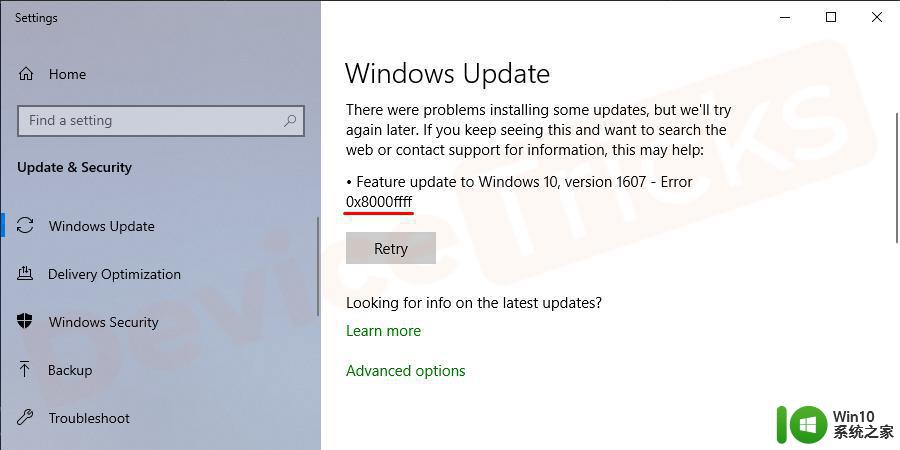
正如我们已经讨论过的,错误代码 0x8000ffff 与 Windows 更新直接相关。它会影响MicrosoftStore 的运行。此错误会使您的计算机死机,即使这也会影响更新,您也将无法下载更新。不知何故,如果您已设法更新您的操作系统。并且当您在更新Windows 10后访问Microsoft商店时,您可能会在某处观察到某处损坏的通知。如果是这种情况,请确保您的系统遇到了 0x8000ffff 错误。此错误会导致您的计算机与Microsoft商店服务器之间的通信失败。
使用 Windows 应用商店应用疑难解答:
1、按Windows+I键并在搜索栏中键入疑难解答,然后按 Enter。
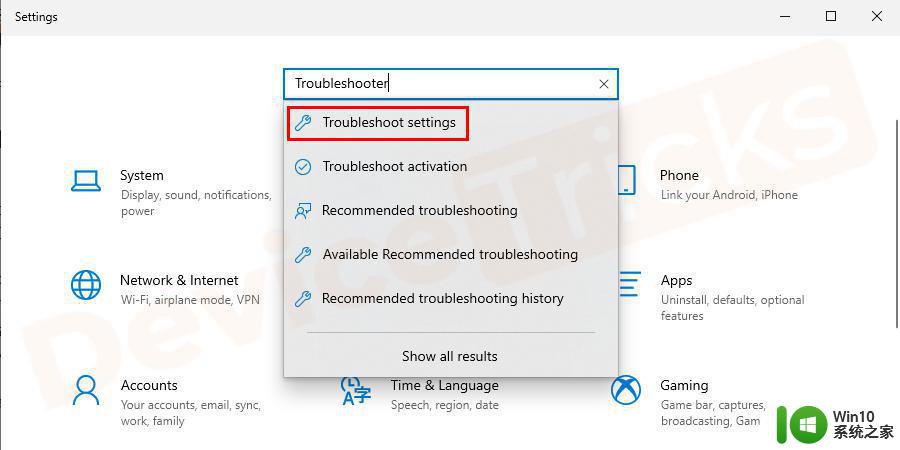
2、向下滚动列表以查找Windows 应用商店应用并选择运行疑难解答。
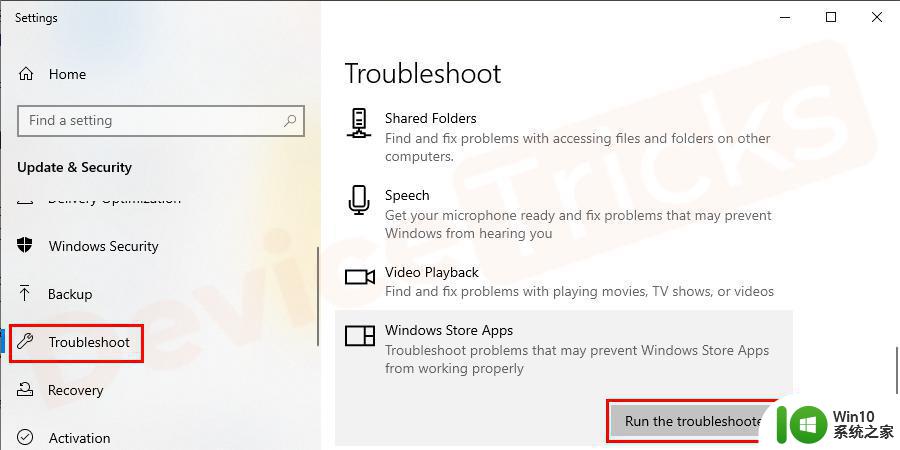
3、按照屏幕上的说明向导修复错误。
配置日期和时间设置如果您错误地更改了日期和时间设置,将导致连接到 Windows 应用服务器时出现问题。因此,您应该更正时间和日期设置以修复 0x8000ffff 错误代码 Windows 或Windows 10更新错误代码 0x8000ffff。
1、按Windows+R打开运行对话框。
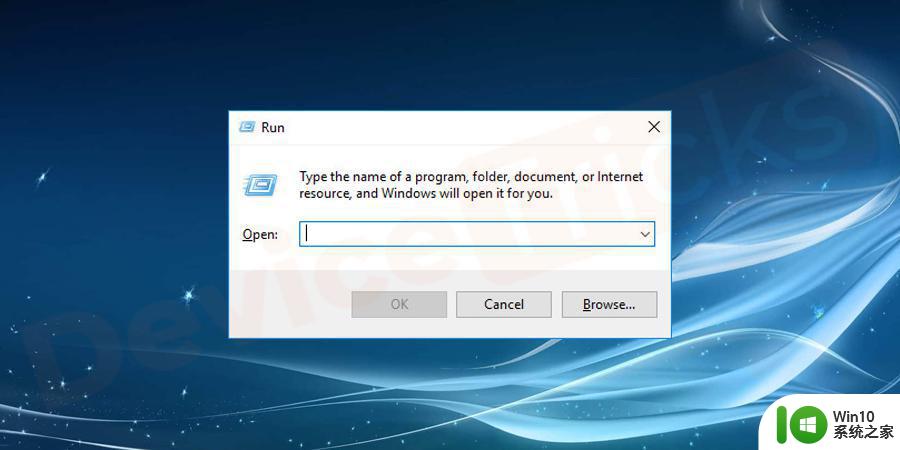
2、键入timedate.cpl如图所示,然后单击OK,以开放的日期和时间设置。
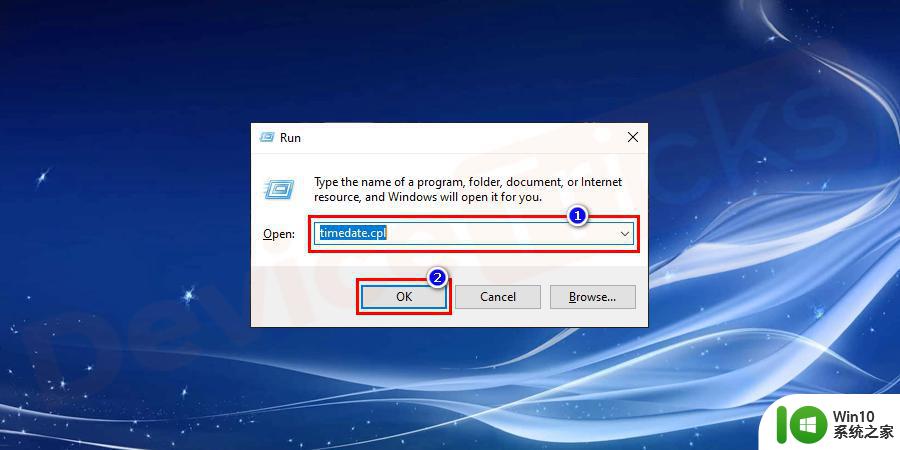
3、确保日期、时间和时区与桌面上显示的一样正确。
4、如果有任何更改,请单击更改日期和时间以自动设置当前时间。
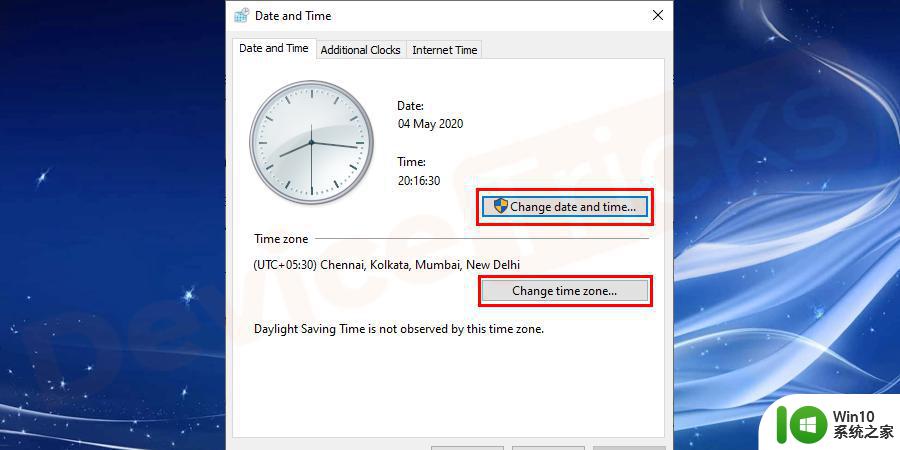
如果您当前的时间有任何变化,则此方法有助于解决问题,否则请继续使用以下方法。
检查病毒/恶意软件感染首先,确定您的系统是否感染了恶意软件/病毒。删除病毒/恶意软件入侵者将有助于修复此错误并保护您的系统免受损坏。
使用Windows Defender的,一定要使用一个深刻的脱机扫描与Windows Defender的
1、首先,转到开始菜单或Windows 徽标→ 选择设置 →更新和安全
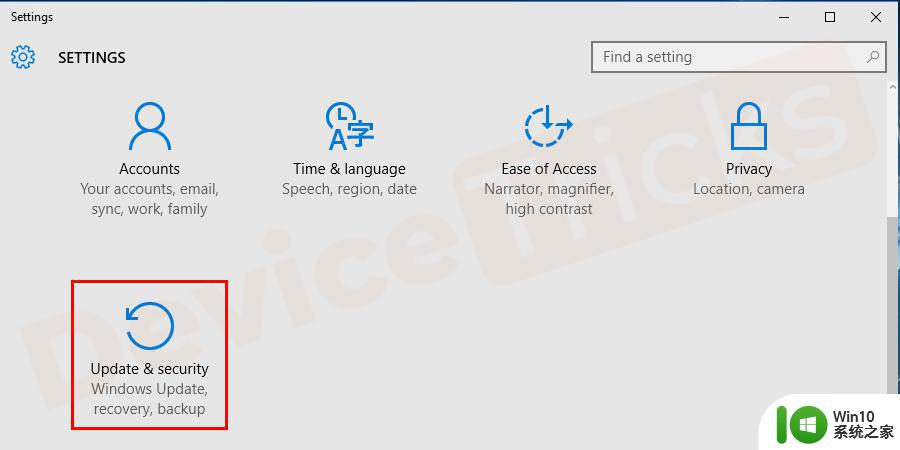
2、稍后单击Windows Defender→ Windows Defender Online →离线扫描。
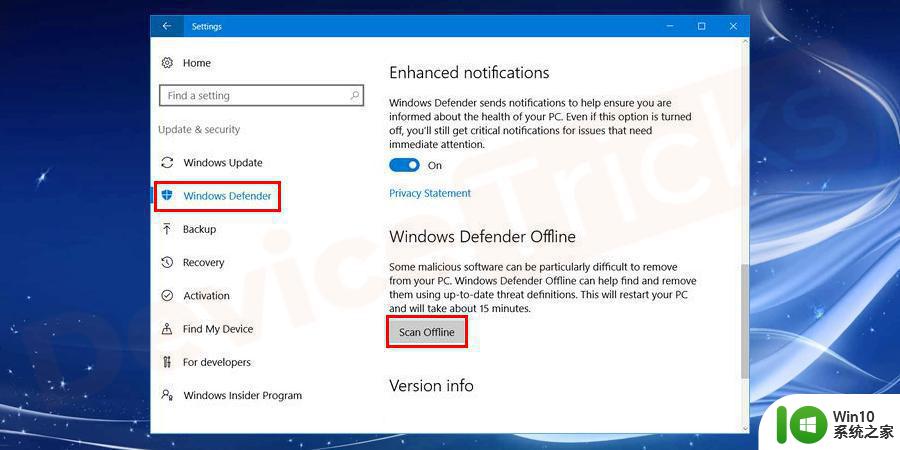
3、扫描后,您的系统将重新启动并检查Windows 10更新错误代码 0x8000ffff 问题是否已解决。
注意:您还可以使用系统上安装的任何第三方程序检查防病毒软件。
更新驱动程序:在某些情况下,更新驱动程序可能会解决此错误或Windows 10更新错误代码 0x8000ffff。此选项将有所帮助,因为大多数情况下更新驱动程序时会发生错误。因此,如果您完全更新驱动程序,将修复Windows 10更新错误代码 0x8000ffff。
1、选择Windows 徽标→ 转至设置 → 更新和安全 →检查更新。
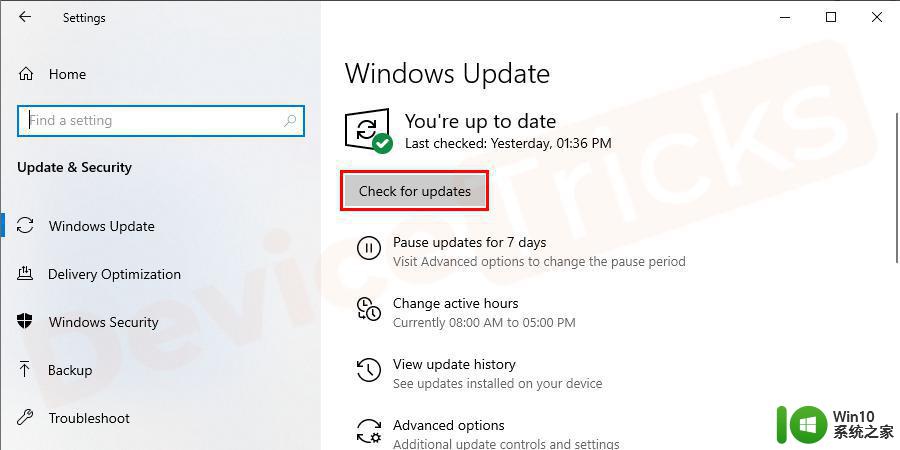
2、从列表中选择您需要安装的驱动程序以安装或安装所有驱动程序。
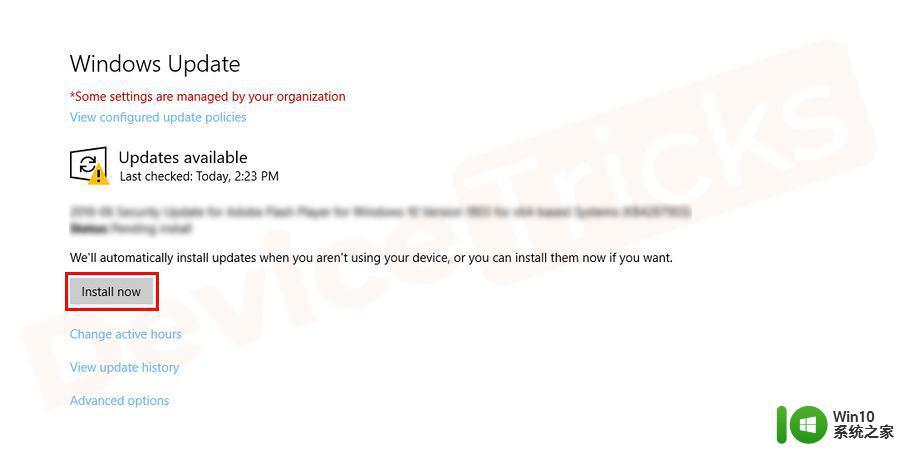
或者您可以尝试手动更新驱动程序
3、单击Windows 徽标键→搜索设备管理器。

4、展开要更新的驱动程序→点击有问题的驱动程序→右键点击→选择更新驱动程序软件
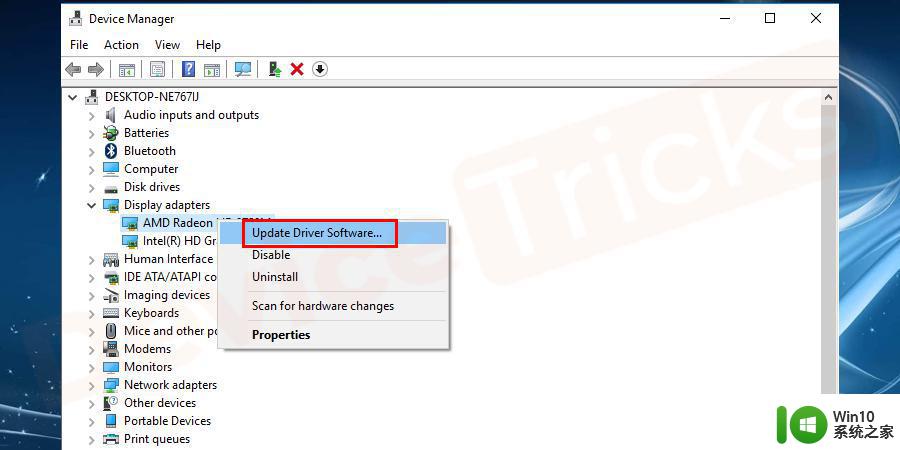
安装所有更新后重新启动您的计算机。检查Windows 10更新错误代码 0x8000ffff 问题是否已解决。
上述给大家讲解的就是Win10更新出现错误0x8000ffff的详细解决方法,有碰到一样情况的用户们可以学习上面的方法步骤来进行解决吧。
win10更新失败错误0x8000ffff如何处理 Win10更新出现错误0x8000ffff怎么回事相关教程
- win10 20h2更新错误x80070002如何处理 win10 20h2 更新失败 0x80070002 错误怎么办
- win10 20h2更新错误8024401c如何解决 win10 20h2更新失败8024401c怎么处理
- 更新win10出现0x8007000d错误代码提示怎么解决 win10更新出现0x8007000d错误代码怎么处理
- win10系统更新失败0x80004005错误怎么办 如何解决win10更新出现0x80004005错误代码
- win10更新失败错误0x800f0988解决方法 win10更新错误0x800f0988怎么办
- win10 1909更新错误0xc1900223如何解决 win10 1909更新错误0xc1900223怎么处理
- win10更新出现错误代码0xc1900101如何解决 Win10更新出错0xc1900101解决方法
- win10电脑中应用商店更新应用出现0x803F8001错误代码如何处理 Win10电脑中应用商店更新应用失败怎么办
- win10更新失败错误代码0x8007000d如何处理 w10更新0x8007000d错误代码如何修复
- window10错误0x80240016怎么回事+win10更新遇到错误代码0x80240016的解决教程 Windows10更新失败0x80240016解决方法
- windows10总提示更新错误8024000B怎么回事? Windows10更新错误8024000B解决方法
- win10系统更新失败提示错误0*80070005修复方法 win10系统更新失败提示错误0*80070005如何解决
- 蜘蛛侠:暗影之网win10无法运行解决方法 蜘蛛侠暗影之网win10闪退解决方法
- win10玩只狼:影逝二度游戏卡顿什么原因 win10玩只狼:影逝二度游戏卡顿的处理方法 win10只狼影逝二度游戏卡顿解决方法
- 《极品飞车13:变速》win10无法启动解决方法 极品飞车13变速win10闪退解决方法
- win10桌面图标设置没有权限访问如何处理 Win10桌面图标权限访问被拒绝怎么办
win10系统教程推荐
- 1 蜘蛛侠:暗影之网win10无法运行解决方法 蜘蛛侠暗影之网win10闪退解决方法
- 2 win10桌面图标设置没有权限访问如何处理 Win10桌面图标权限访问被拒绝怎么办
- 3 win10关闭个人信息收集的最佳方法 如何在win10中关闭个人信息收集
- 4 英雄联盟win10无法初始化图像设备怎么办 英雄联盟win10启动黑屏怎么解决
- 5 win10需要来自system权限才能删除解决方法 Win10删除文件需要管理员权限解决方法
- 6 win10电脑查看激活密码的快捷方法 win10电脑激活密码查看方法
- 7 win10平板模式怎么切换电脑模式快捷键 win10平板模式如何切换至电脑模式
- 8 win10 usb无法识别鼠标无法操作如何修复 Win10 USB接口无法识别鼠标怎么办
- 9 笔记本电脑win10更新后开机黑屏很久才有画面如何修复 win10更新后笔记本电脑开机黑屏怎么办
- 10 电脑w10设备管理器里没有蓝牙怎么办 电脑w10蓝牙设备管理器找不到
win10系统推荐
- 1 番茄家园ghost win10 32位官方最新版下载v2023.12
- 2 萝卜家园ghost win10 32位安装稳定版下载v2023.12
- 3 电脑公司ghost win10 64位专业免激活版v2023.12
- 4 番茄家园ghost win10 32位旗舰破解版v2023.12
- 5 索尼笔记本ghost win10 64位原版正式版v2023.12
- 6 系统之家ghost win10 64位u盘家庭版v2023.12
- 7 电脑公司ghost win10 64位官方破解版v2023.12
- 8 系统之家windows10 64位原版安装版v2023.12
- 9 深度技术ghost win10 64位极速稳定版v2023.12
- 10 雨林木风ghost win10 64位专业旗舰版v2023.12